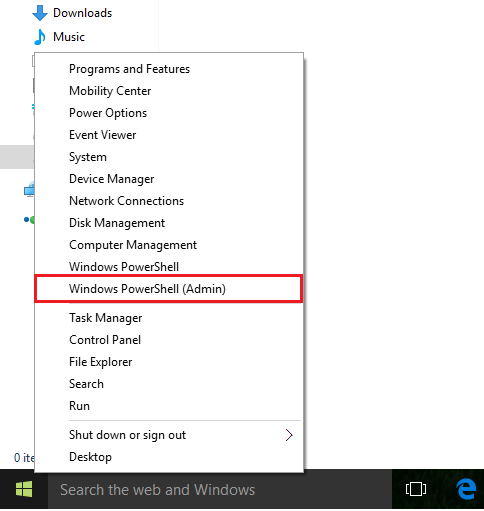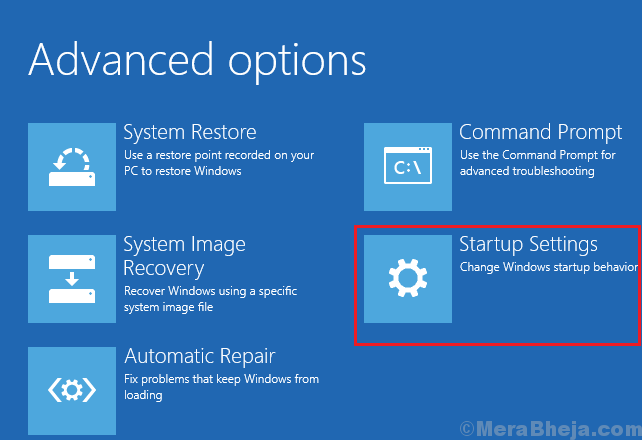Por Administración
Símbolo del sistema es posiblemente la herramienta más importante de Windows. Como la sintaxis para escribir argumentos de línea de comando sigue siendo la misma en todas las versiones de Windows, se convierte en la herramienta más consistente que cualquier otra herramienta de Windows. Windows Powershell es una herramienta relativamente compleja compatible con la segunda mitad de las versiones de Windows.
Windows Powershell funciona parcialmente igual que Símbolo del sistema pero también permite ejecutar Powershell Scripts que no son compatibles con el símbolo del sistema.
Windows 10 ofrece una forma única de cambiar el símbolo del sistema a Windows Powershell. Siempre que haga clic con el botón derecho en el icono "Inicio" o presione las teclas "Win Key + X", el símbolo del sistema y el símbolo del sistema (Admin) se muestran como una de las opciones del menú.
Pero, ¿qué sucede si es un usuario frecuente de Powershell y desea que PowerShell y PowerShell admin en el menú win + x?
Así es como se hace.
En este artículo, seguiremos ciertos pasos sobre cómo reemplazar el símbolo del sistema con Windows powershell en el menú de Windows 10:
Paso 1:
Haga clic derecho en la barra de tareas de Windows ubicada en la parte inferior de su pantalla y haga clic en "Propiedades".
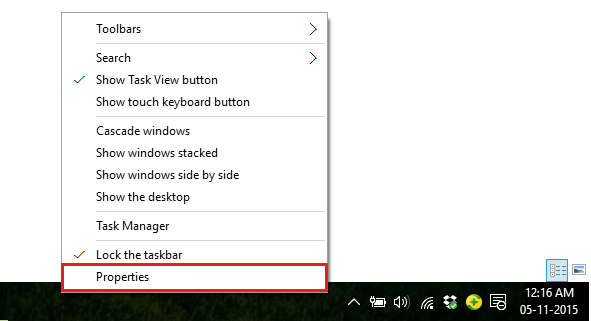
Paso 2:
Haga clic en la pestaña "Navegación".
En la sección de navegación de la esquina, habilite la marca de verificación que dice "Reemplace el símbolo del sistema con Windows Powershell en el menú cuando haga clic con el botón derecho en la esquina inferior izquierda o presione la tecla de Windows + X”.
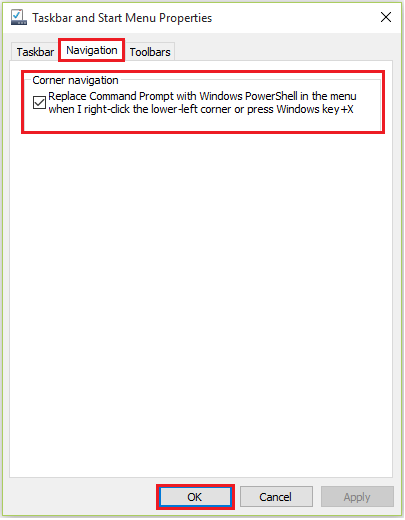
Nota: Puede revertir los cambios, es decir (mostrar el símbolo del sistema (Admin) y el menú del símbolo del sistema) quitando la marca de verificación.
Ahora, siempre que presione la tecla de Windows + x al mismo tiempo, verá powershell en lugar de cmd en el menú.